Slik tilbakekaller du tredjepartstilgang på Instagram i 2022
Legger Instagram-kontoen din ut uautorisert innhold? Ser du bilder du aldri har delt eller kommentarer som du aldri har lagt ut, men som vises på kontoen din? Eller kanskje du følger kontoer du aldri hadde tenkt å følge? Hvis det er det du står overfor akkurat nå, er det på tide å sikre Instagram-kontoen din. Følg prosedyren gitt i artikkelen og løs problemet ved å blokkere tredjeparts Instagram-apper.
innhold
Slik gjør du det Sikre din Instagram-konto

For det første bør du vurdere å endre passordet ditt.
Endre Instagram-passord
Følg trinnene nedenfor for å endre Instagram-passordet ditt fra appen:
1. Åpne appen og velg din Profil Tab nederst i høyre hjørne som vist på bildet.
2. Plukke ut Innstillinger (tannhjulikon) øverst til høyre på profilskjermen.
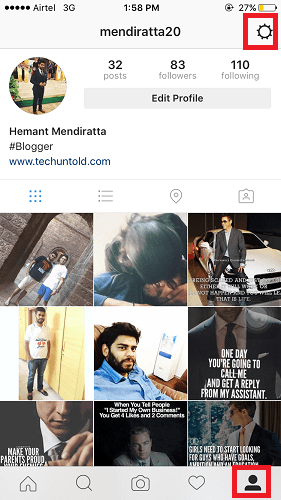
3. Du får opp skjermbildet Alternativer der du må velge Endre passord.
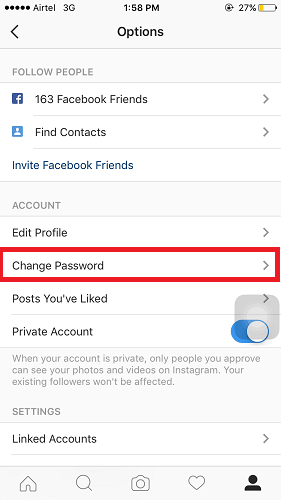
4. Skriv inn gjeldende passord, nytt passord og bekreft det.
5. Trykk på Ferdig.
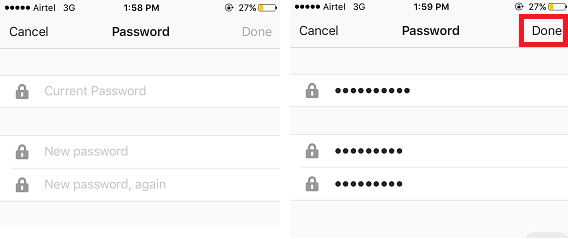
Dette var det første trinnet for å sikre Instagram-kontoen din mot uautorisert innhold. La oss ta en titt på den andre og en like viktig.
Opphev eller blokker tredjeparts Instagram-apptilgang
Du har kanskje ikke brydd deg mens du ga tilgang til tredjepartsapper mens du registrerte deg eller logget på et nettsted, men nå kan det være den eneste grunnen til problemene dine. Ved å gi tilgang til disse appene kan de ha kontroll over kontoen din. De kan adgang og utfør følgende handlinger på kontoen din:
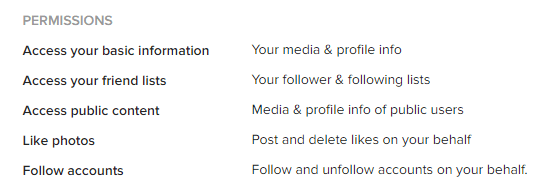
en. Tilgang til din grunnleggende informasjon – profilinformasjon, bilder til og med følgere
b. Lik og kommenter bilder på dine vegne
c. Følg og slutte å følge andre Instagram-kontoer på dine vegne.
Høres farlig ut ikke sant? Ikke noe personvern i det hele tatt når du gir en tredjepartsapp tilgang til kontoen din. Du bør være veldig forsiktig når du gir disse appene tilgang til kontoen din. Instagram har muligheten til å tilbakekalle tilgang til tredjepartsapper, men bare fra nettet, og du kan ikke administrere tredjepartsapplikasjoner fra Instagram-appen. Så la oss gå videre og vite om prosedyren.
1. Besøk Instagram via Internett fra din PC ved å bruke hvilken som helst nettleser. Jeg kommer til å bruke Google Chrome-nettleseren på PC-en min for dette innlegget og skjermbilder.
2. Logg inn på kontoen din.
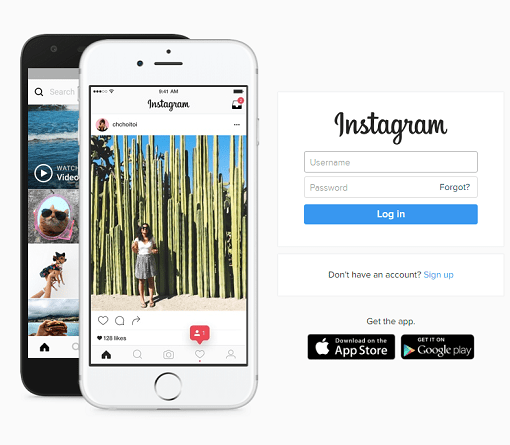
3. velg Profil ikonet øverst til høyre på startskjermen.
4. Klikk deretter på Rediger profil.
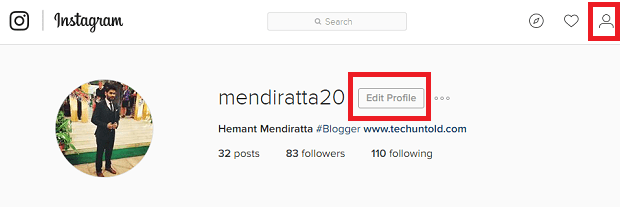
5. Velg nå Autoriserte applikasjoner. Alle tredjepartsappene du har gitt tilgang til, vil bli oppført.
6. Du kan klikke på Oppheve tilgangen Knapp og klikk på Ja for å bekrefte og forhindre at disse appene får tilgang til Instagram-kontoen din lenger.
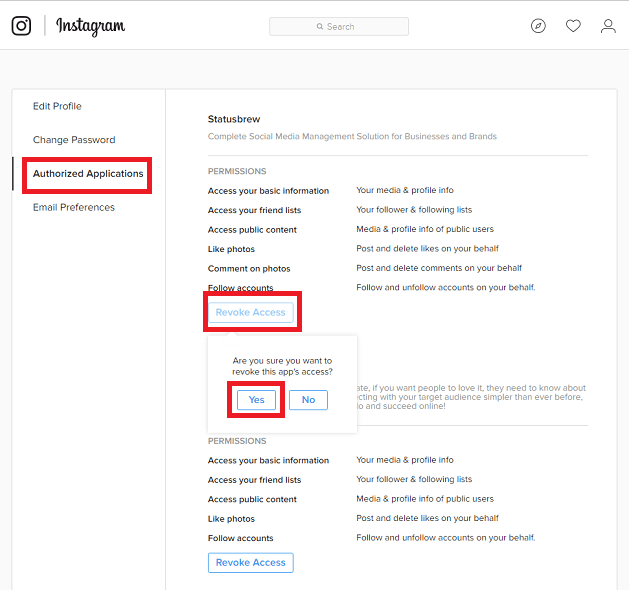
Appen vil bli fjernet fra Instagram-kontoen din og vil ikke lenger ha kontroll over den. Du kan også fjerne andre apper ved å bruke samme metode.
konklusjonen
Ved å ta disse to trinnene bør Instagram-kontoen din forhindres fra ytterligere uautorisert innhold og andre ukontrollerte handlinger/adferd. Vit at disse ukontrollerte handlingene kan forårsake mange problemer med Instagram.
Løste det problemet ditt? Del opplevelsen din med alle.
Siste artikler